win11全屏游戏老闪退?手把手教你快速修复方法
时间:2025-06-22 10:54:17 204浏览 收藏
Win11游戏全屏闪退?别慌!本文针对Win11系统下游戏全屏闪退问题,提供了一系列简单有效的解决方案。从更新显卡驱动、设置兼容模式,到修改注册表、禁用全屏优化,一步步教你排查并解决兼容性、驱动程序以及游戏设置等问题导致的崩溃。此外,还包括更新DirectX、Windows系统,关闭后台冲突程序,以及硬件检测等进阶技巧。对于老游戏,推荐使用DOSBox或虚拟机运行,或查找社区补丁。如果问题依然存在,可利用事件查看器定位崩溃模块,或考虑升级硬件以提升游戏性能。轻松解决Win11游戏闪退难题,畅享游戏乐趣!
游戏全屏闪退通常由兼容性、驱动或设置问题引起。1. 更新显卡驱动并彻底卸载旧版;2. 以兼容模式运行游戏(如Windows 7/8);3. 修改注册表调整超时设置(NVIDIA新建DCI项并设Timeout为60,AMD设TdrDelay和TdrDdiDelay为8);4. 禁用全屏优化;5. 调整游戏内设置如分辨率、垂直同步及切换窗口模式;6. 更新DirectX至最新版本;7. 安装Win11最新系统更新;8. 关闭冲突后台程序;9. 检测硬件状态排除故障;10. 最后尝试重新安装游戏。对于老游戏可使用DOSBox或虚拟机运行,亦可查找社区补丁。若仍无法解决,可通过事件查看器定位崩溃模块,或考虑升级硬件提升性能。

游戏全屏闪退?这确实让人头大。别慌,Win11下游戏全屏崩溃通常是兼容性问题、驱动问题或者游戏设置导致的。下面提供一些排查和解决的思路,希望能帮到你。

解决方案

更新显卡驱动: 这是最常见的原因之一。前往NVIDIA、AMD或Intel的官网,下载并安装最新的显卡驱动程序。注意选择与你的显卡型号和Win11版本相匹配的驱动。安装前最好卸载旧驱动,可以使用DDU(Display Driver Uninstaller)工具彻底清除。
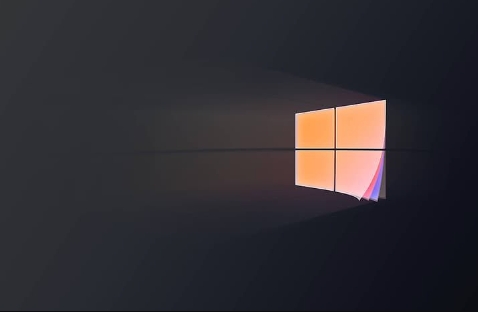
检查游戏兼容性: 有些老游戏可能与Win11不兼容。尝试以兼容模式运行游戏。右键点击游戏快捷方式,选择“属性”,切换到“兼容性”选项卡,勾选“以兼容模式运行这个程序”,选择Windows 7或Windows 8,然后点击“应用”和“确定”。
修改注册表: 这个方法有一定的风险,请谨慎操作。打开注册表编辑器(regedit),导航到以下路径:
HKEY_LOCAL_MACHINE\SYSTEM\CurrentControlSet\Control\GraphicsDrivers。- 如果你的电脑是NVIDIA显卡,右键点击
GraphicsDrivers,新建 -> 项,命名为DCI。然后在DCI项下新建一个DWORD (32位)值,命名为Timeout,并将其数值数据设置为60 (十六进制)。 - 如果你的电脑是AMD显卡,右键点击
GraphicsDrivers,新建 -> DWORD (32位)值,命名为TdrDelay,并将其数值数据设置为8 (十进制)。再新建一个DWORD (32位)值,命名为TdrDdiDelay,并将其数值数据设置为8 (十进制)。
修改完成后,重启电脑。
- 如果你的电脑是NVIDIA显卡,右键点击
禁用全屏优化: 有时候全屏优化反而会导致问题。右键点击游戏快捷方式,选择“属性”,切换到“兼容性”选项卡,勾选“禁用全屏优化”,然后点击“应用”和“确定”。
调整游戏设置: 在游戏设置中,尝试降低分辨率、关闭垂直同步、关闭抗锯齿等特效。有些游戏的全屏模式可能存在问题,可以尝试切换到窗口化模式或无边框窗口化模式。
检查DirectX: 确保你的DirectX版本是最新的。可以通过运行
dxdiag命令来查看DirectX版本。如果不是最新的,可以从微软官网下载并安装最新的DirectX运行库。更新Windows: 确保你的Windows 11已经安装了最新的更新。微软会定期发布更新,修复各种bug和兼容性问题。
关闭后台程序: 某些后台程序可能会与游戏冲突,导致崩溃。关闭不必要的后台程序,例如杀毒软件、浏览器、下载工具等。可以使用任务管理器查看哪些程序占用了大量的CPU或内存。
检查硬件: 如果以上方法都无效,可能存在硬件问题,例如显卡过热、内存故障等。可以使用硬件检测工具来检查硬件是否正常。
重新安装游戏: 如果所有方法都失败了,最后的手段就是重新安装游戏。在重新安装之前,最好彻底删除游戏目录和相关的注册表项。
Win11玩老游戏总是闪退怎么办?
老游戏闪退问题确实比较常见,除了上面提到的兼容性设置外,还可以尝试以下方法:
- DOSBox: 对于一些非常老的DOS游戏,可以使用DOSBox模拟器来运行。DOSBox可以模拟DOS环境,让这些老游戏在现代操作系统上正常运行。
- 虚拟机: 如果DOSBox无法解决问题,可以尝试使用虚拟机安装一个旧版本的Windows系统,例如Windows XP或Windows 98,然后在虚拟机中运行游戏。
- 社区补丁: 一些游戏社区会为老游戏制作兼容性补丁,可以尝试搜索是否有适用于你的游戏的补丁。
如何判断是哪个程序导致游戏崩溃?
Windows事件查看器可以帮助你找到导致游戏崩溃的程序。
- 打开事件查看器(在搜索栏中输入“事件查看器”)。
- 展开“Windows日志”,选择“应用程序”。
- 查找与游戏崩溃时间相对应的错误或警告事件。
- 查看事件详细信息,可以找到导致崩溃的程序或模块。
升级Win11后游戏性能下降怎么办?
升级Win11后游戏性能下降可能是驱动问题、系统设置问题或者硬件配置不足导致的。
- 重新安装显卡驱动: 升级系统后,最好重新安装显卡驱动,确保驱动程序与新系统兼容。
- 调整电源计划: 将电源计划设置为“高性能”,可以确保CPU和GPU以最高频率运行。
- 关闭不必要的视觉效果: 关闭Windows的透明效果、动画效果等,可以减少系统资源占用,提高游戏性能。
- 升级硬件: 如果你的电脑配置比较低,可以考虑升级显卡、内存等硬件,以提高游戏性能。
- 开启游戏模式: Win11自带游戏模式,开启后可以优化系统资源,提高游戏性能。
本篇关于《win11全屏游戏老闪退?手把手教你快速修复方法》的介绍就到此结束啦,但是学无止境,想要了解学习更多关于文章的相关知识,请关注golang学习网公众号!
-
501 收藏
-
501 收藏
-
501 收藏
-
501 收藏
-
501 收藏
-
162 收藏
-
463 收藏
-
258 收藏
-
468 收藏
-
198 收藏
-
172 收藏
-
144 收藏
-
417 收藏
-
492 收藏
-
142 收藏
-
441 收藏
-
184 收藏
-

- 前端进阶之JavaScript设计模式
- 设计模式是开发人员在软件开发过程中面临一般问题时的解决方案,代表了最佳的实践。本课程的主打内容包括JS常见设计模式以及具体应用场景,打造一站式知识长龙服务,适合有JS基础的同学学习。
- 立即学习 543次学习
-

- GO语言核心编程课程
- 本课程采用真实案例,全面具体可落地,从理论到实践,一步一步将GO核心编程技术、编程思想、底层实现融会贯通,使学习者贴近时代脉搏,做IT互联网时代的弄潮儿。
- 立即学习 516次学习
-

- 简单聊聊mysql8与网络通信
- 如有问题加微信:Le-studyg;在课程中,我们将首先介绍MySQL8的新特性,包括性能优化、安全增强、新数据类型等,帮助学生快速熟悉MySQL8的最新功能。接着,我们将深入解析MySQL的网络通信机制,包括协议、连接管理、数据传输等,让
- 立即学习 500次学习
-

- JavaScript正则表达式基础与实战
- 在任何一门编程语言中,正则表达式,都是一项重要的知识,它提供了高效的字符串匹配与捕获机制,可以极大的简化程序设计。
- 立即学习 487次学习
-

- 从零制作响应式网站—Grid布局
- 本系列教程将展示从零制作一个假想的网络科技公司官网,分为导航,轮播,关于我们,成功案例,服务流程,团队介绍,数据部分,公司动态,底部信息等内容区块。网站整体采用CSSGrid布局,支持响应式,有流畅过渡和展现动画。
- 立即学习 485次学习
